Ketika aplikasi Play Store di ponsel anda mengalami kesalan / error pastinya anda akan bingung karena tidak dapat mendownload dan menginstall aplikasi ataupun game. Sebab Play Store adalah pasar aplikasi utama bagi para pengguna ponsel Android. Biasanya pesan yang muncul ketika Google Play Store error adalah “Sayangnya, Google Play Store telah berhenti.”. Pesan ini biasanya akan terus muncul sehingga dapat menggangu aktifitas anda.
Maka pada kesempatan ini admin akan memberikan ulasan tentang cara mengatasi Google Play Store terhenti yang bisa anda coba praktekan. Cara yang akan admin bagikan ini bisa digunakan untuk semua merk ponsel Android seperti Samsung, Xiaomi, Vivo, Oppo, Advan, Sony dan lain sebagainya. Dan juga untuk semua versi Android KitKat, Lollipop, Marsmallow dan Oreo.
Sebelum ke pembahasan, ada baiknya kita mengetahui terlebih dulu penyebab Google Play Store terhenti. Mari simak ulasannya dibawah ini.
Penyebab Google Play Store Terhenti
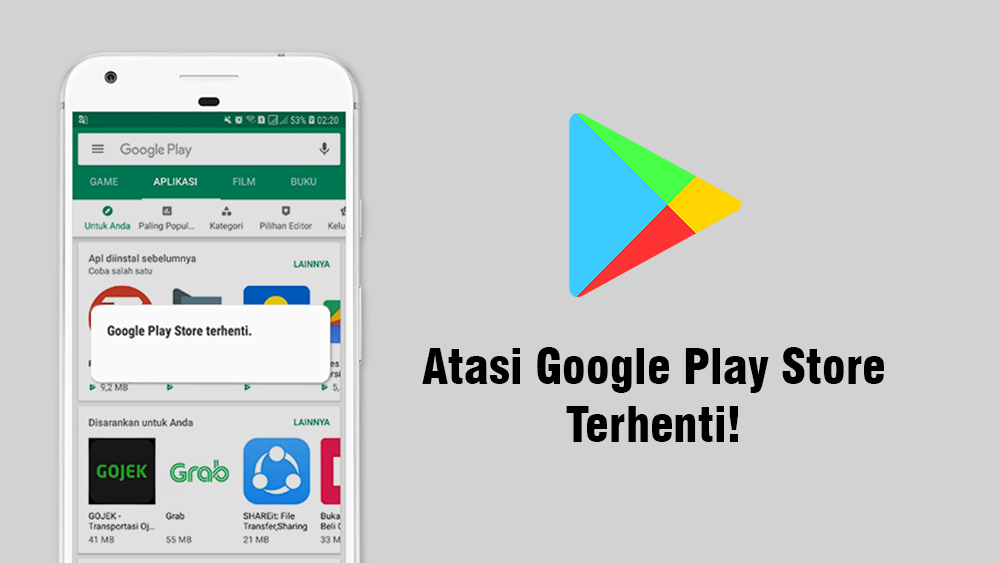
- Cache Yang Menumpuk
Setiap kali anda menggunakan aplikasi Play Store, maka aplikasi ini akan membuat file cache dan tersimpan di memori internal ponsel anda. Jika terus dibiarkan maka file cache tersebut akan terus menumpuk dan bisa menyebabkan aplikasi Play Store error. - Versi Play Store Kadaluarsa
Aplikasi Play Store akan update secara otomatis ketika ada pembaruan versi. Namun terkadang update otomatis bisa gagal karena masalah jaringan internet ataupun masalah lainnya. Maka jika Play Store tidak di perbarui maka bisa menyebabkan error. - RAM Ponsel Penuh
Penyebab lainnya adalah ketika anda sedang menjalankan banyak aplikasi di ponsel anda dalam waktu bersamaan sehingga memori RAM ponsel anda penuh dan tidak bisa menampung jalannya aplikasi Layanan Google Play.
Nah, itulah beberapa faktor yang menyebabkan Google Play Store error. Untuk mengatasinya silahkan ikuti langkah-langkah dibawah ini dengan teliti.
Cara Mengatasi Google Play Store Terhenti
1. Paksa Berhenti dan Hapus data
Cara pertama yang bisa anda lakukan untuk mengatasi Google Play Terhenti adalah dengan memaksa berhanti aplikasi dan menghapus seluruh data. Cara ini perlu dilakukan untuk memulihkan aplikasi Play Store. Silahkan ikuti langkah-langkah dibawah ini.
1. Pertama masuk ke Setelan ponsel anda. Kemudian masuk ke menu Aplikasi Terinstall / App Manager.
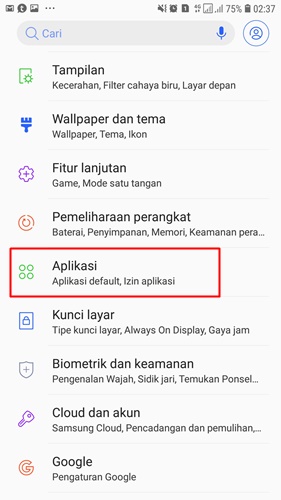
2. Karena aplikasi Play Store ini adalah aplikasi sistem maka silahkan anda pilih tampilkan aplikasi sistem. Kemudian silahkan anda cari aplikasi Google Play Store.
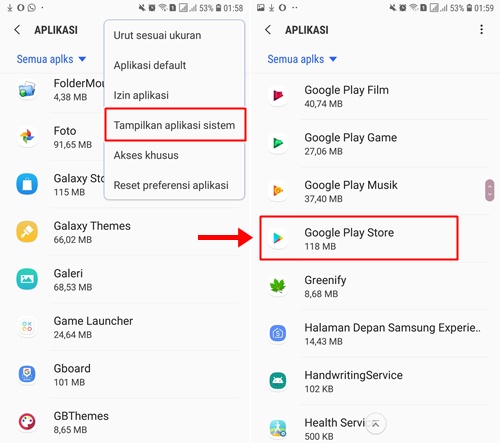
3. Selanjutnya setelah ketemu, buka lalu pilih Paksa Berhenti / Force Close. Lalu lanjut ke Penyimpanan pilih Hapus Data.
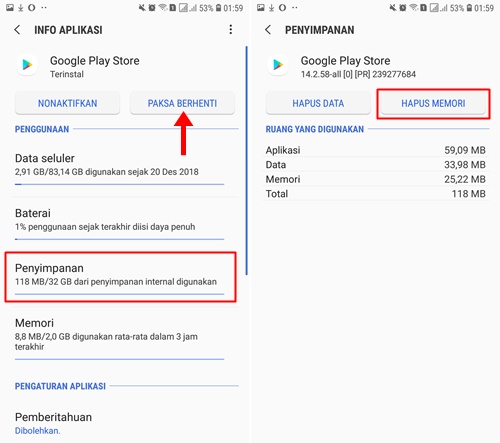
4. Setelah anda menghapus data silahkan anda coba jalankan kembali aplikasi Play Store-nya.
2. Aktifkan Semua Izin Untuk Aplikasi Play Store
Aplikasi Play Store membutuhkan beberapa izin untuk mengakses beberapa aplikasi pribadi di ponsel anda seperti Lokasi, Telepon, Kontak, dan SMS. Maka silahkan izinkan semua akses tersebut untuk aplikasi Play Store. Silahkna ikuti langkah-langkah berikut ini.
1. Masuk ke Setelan ponsel.
2. Pilih App Manager / App Terinstall, cari aplikasi Play Store.
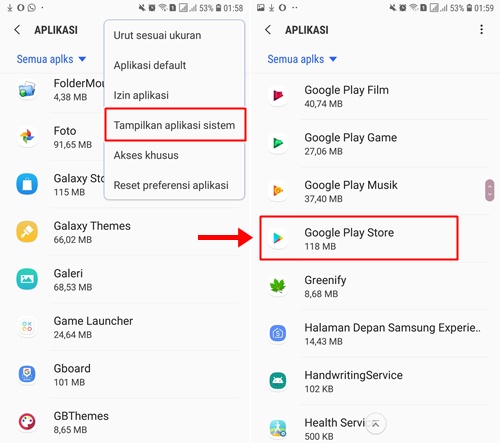
3. Setelah ketemu buka lalu pilih menu Izin selanjutnya silahkan ceklis semua izin yang di perlukan. Lihat gambar dibawah ini.
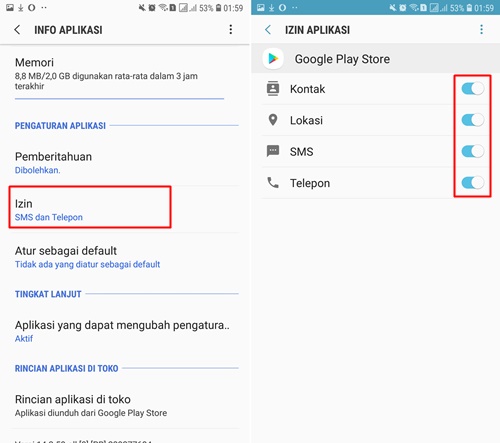
3. Update Manual Aplikasi Play Store
Seperti yang admin sampaikan di atas bahwa aplikasi Play Store akan update secara otomatis. Namun anda juga bisa melakukan update manual untuk memastikan keberhasilan update. Untuk meng-update Play Store secara manual silahkan ikuti langkah-langkahnya dibawah ini.
1. Pertama silahkan anda download file APK mentah Play Store versi terbaru melalui toko aplikasi alternatif seperti APKPure.
2. Kemudian setelah file APK-nya berhasil terunduh, simpan di memori internal ponsel anda.
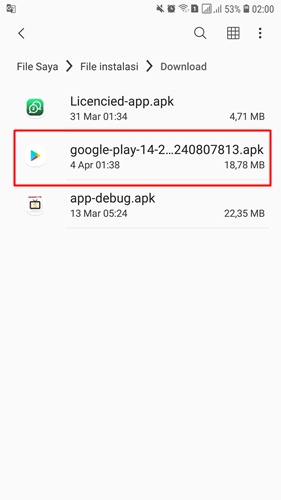
3. Sebelum anda menginstallnya pastikan bahwa ponsel anda telah mengizinkan install aplikasi dari pihak ketiga. Caranya silahkan masuk ke Setelan > Keamanan > aktifkan Unknown Sources / Sumber Tidak diketahui.
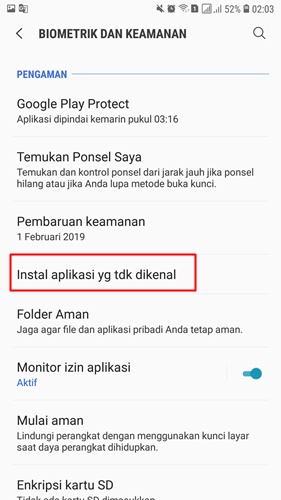
4. Kemudian silahkan jalankan installasi file APK Play Store versi terbaru yang sudah anda download tadi. Anda akan menimpa installasi Play Store versi lama langsung pilih Install.
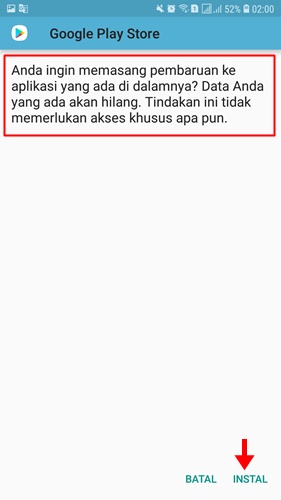
5. Setelah proses install selesai, anda bisa mencoba menjalankan kembai aplikasi Play Store di ponsel anda.
4. Reset Pengaturan Ponsel ke Pabrik
Jika anda telah mencoba cara 1 sampai 3 namun masih belum berhasil mengatasi Play Store yang error di ponsel anda, maka solusi terakhir adalah melakukan soft reset pada ponsel anda atau mengambalikan semua pengaturan seperti baru. Untuk mengembalikan pengaturan ke pabrik setiap type ponsel memiliki cara yang berbeda. Admin akan mencontohkan menggunakan ponsel Samsung. Berikut langkah-langkahnya.
Note: Sebelum anda mengembalikan pengaturan ke pabrik sebaiknya backup terlebih dahulu data-data penting di ponsel anda.
1. Masuk ke Setelan ponsel.
2. Pilih menu Tentang Ponsel > About Phone.
3. Kemudian pilih menu Reset > Reset Pengaturan.
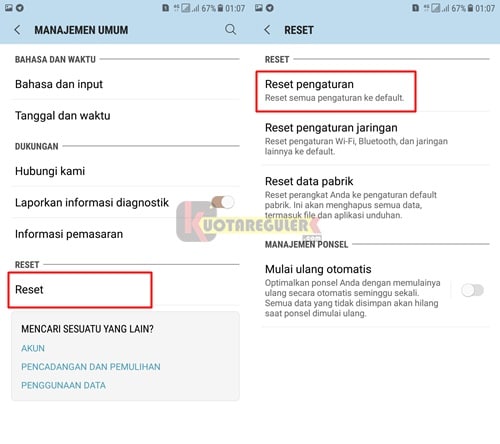
4. Ponsel anda akan secara otomatis restart. Setelah selesai silahkan koneksikan ponsel anda ke jaringan internet untuk mengupdate aplikasi Play Store secara otomatis.
Akhir Kata
Demikian yang dapat admin sampaikan tentang cara mengatasi Google Play Store terhenti. Jika anda memiliki pertanyaan tentang pembahasan admin kali ini, anda bisa bertanya melalui halaman kontak blog ini. Semoga artikel menambah wawasan dan info terbaru anda. Selamat menocba dan semoga berhasil!
Artikel menarik lainnya:
- 2 Cara Memperbarui Play Store Tidak Bisa Download
- 11 Aplikasi Nonton Anime Sub Indo Gratis, Berikut Ini Daftarnya
- 8+ Alternatif Tempat Download Aplikasi Selain Play Store
- 7 Game Penghasil Uang di Dunia Nyata Langsung ke Dana
- Inilah 10 Aplikasi Penghasil Uang dan Saldo DANA Terbaru